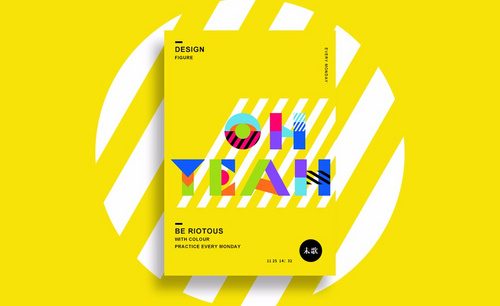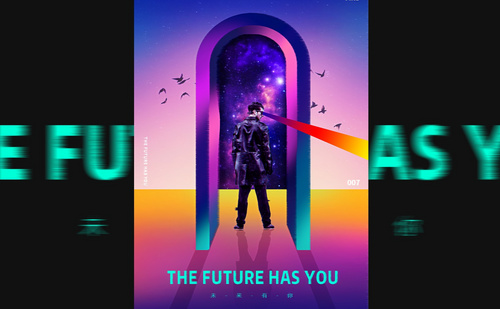PS如何制作高饱和渐变风格旅行箱海报
发布时间:暂无
1、打开【PS】新建【1000*600】画布,新建图层,【形状工具】填充蓝色绘制与画布同等大小的方形。
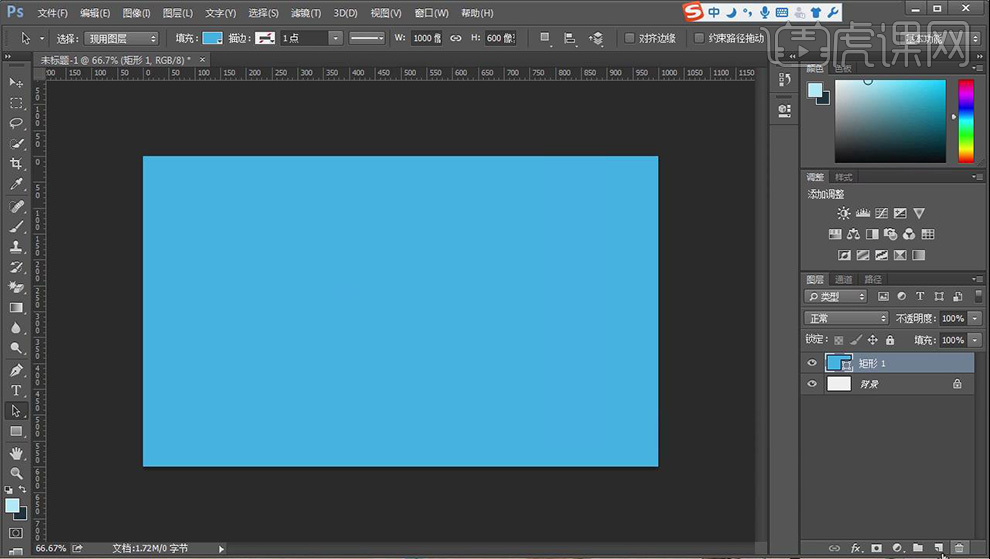
2、【椭圆工具】选择较浅一点的蓝色,【Ctrl+T】旋转,【属性】调整【羽化值】作为高光部分,按住【Alt】拖动复制一份,【Ctrl+T】调整位置大小,使画面过度自然。
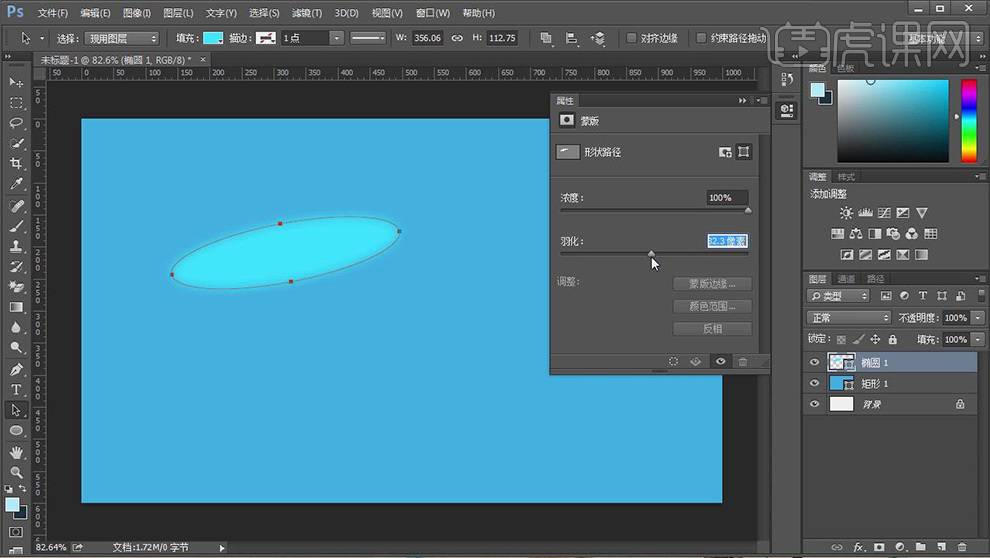
3、【椭圆工具】画一个深颜色的圆,【Ctrl+J】复制一个,【Ctrl+T】缩小,填充背景色,【Ctrl+J】复制一个,【Ctrl+T】缩小填充较深的蓝色,选中这3个图层移至左上角,调整大小,装饰画面。
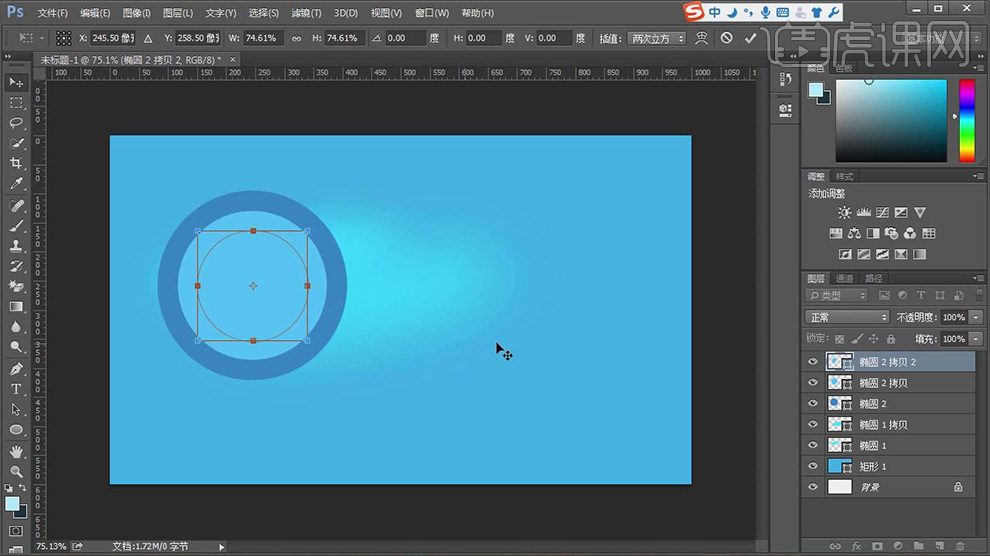
4、新建图层,使用【文字工具】输入文案,【矩形工具】绘制矩形,【图层样式】【渐变叠加】,浅色至深色,【文字工具】输入文字,字体【方正准圆简体】【转化为形状】【直接选择工具】删去不需要的部分,【圆角矩形工具】装饰文字,使用同样的方法制作其它部分,添加【渐变叠加样式】,跟据需要完成剩余的文字部分。
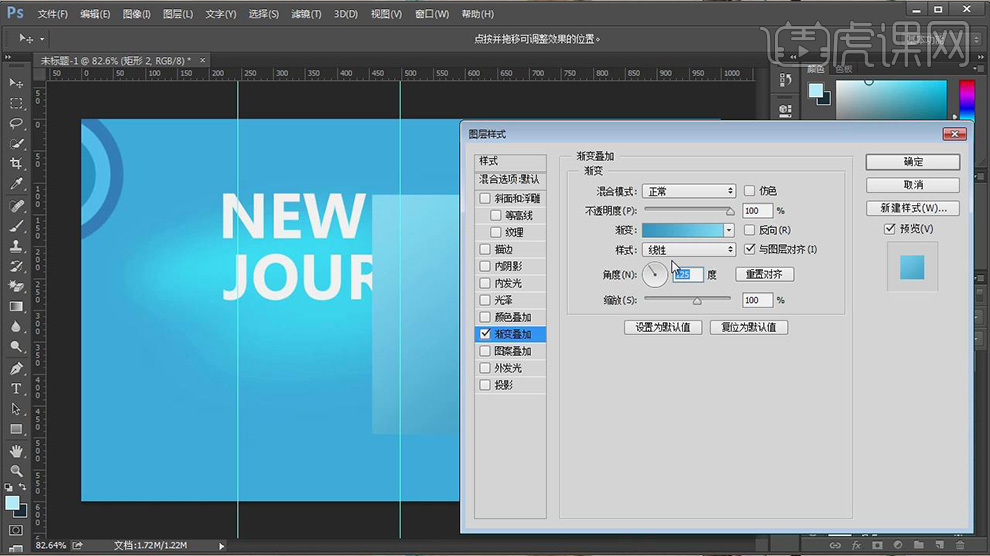
5、【置入】行李箱素材,【Ctrl+J】复制一个,【Ctrl+T】水平对称,缩小摆放在合适位置,添加文字和小图形装饰画面,【图层样式】添加【投影】。
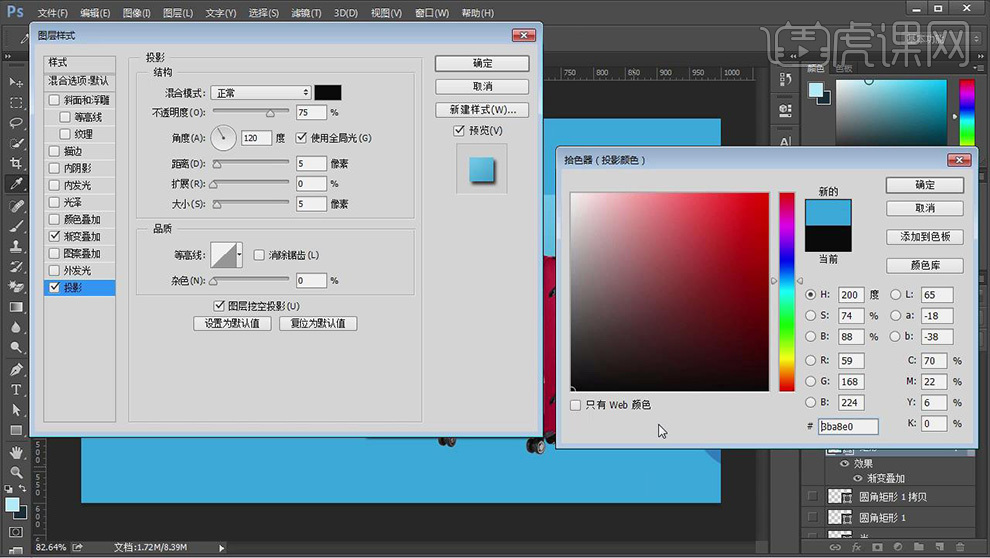
6、【置入】花瓣素材,装饰画面,【椭圆工具】添加扁平圆形,【塑性】【羽化】,调整整体效果。

7、最终效果图。